Installation/första start av DEP-ansluten ios-enhet
|
|
|
- David Andreasson
- för 6 år sedan
- Visningar:
Transkript
1 Pages / Lasse Carlestam Installation/första start av DEP-ansluten ios-enhet Created by Lars Carlestam (larsc), last modified just a moment ago Innehållsförteckning: Inledning Första start och grundinstallation Efter installation (Vad installeras) Vid behov: skapa ett Apple-ID Om Self Service Mobile Inledning Det här är en steg-för-steg-instruktion om hur det ser ut och hur man bör göra när man för första gången startar (eller installerar om/återställer) en DEP-ansluten ios-enhet som köpts in av KTH. Det är lämpligt att ha tillgång till KTH:s nätverk (eg. eduroam) när man gör detta första gången. Skärmbilder från en iphone, det kan se något annorlunda ut på en ipad. Starta upp enheten. Man kommer vara beroende av nätverk, så SIM-kort måste vara monterat. Det underlättar att ha ett Apple-ID skapat innan man startar den här processen. DEP påverkar inte på något sätt användaren att själv installera program eller modifiera inställningar. Första start och installation Startskärmen på en ny telefon ser ut så här (den roterar med Hej på olika språk). Tryck på "hemknappen" för att påbörja installation. 1. Det första man gör är att ställa in språk och region. Språket är valfritt (vanligtvis svenska eller engelska), regionen är Page 1 of 10
2 Sverige (Sweden). 2. När språk och region är valda kommer telefonen att fråga efter nätverk. Det lämpligt att använda eduroam med sitt KTH-användarnamn och network secret. (Observera att network secret inte är samma sak som ditt konto-lösenord.) OBS! Är man på Campus och gör detta så fungerar det att ange användarnamn utan suffix men då kommer det inte att fungera när man sitter på eduroam någon annan stans. Vi rekommenderar alltså att man skriver in hela användarnamnet med suffix (eg. epostadressen), alltså Telefonen kommer därpå be om ett godkännande av certifikatet. Certifikatet skall vara radius-wpa-1.lan.kth.se och det måste man godkänna genom att klicka Trust i övre högra hörnet av skärmen. 3. Telefonen tycker då livet är OK och fortsätter att be om förståelse och vill att användaren är införstådd med och godkänner Data & Privacy-panelen (eg riktlinjerna för GDPR). Klicka Continue. Page 2 of 10
3 4. Då är vi framme vid första tecknet på att telefonen har DEP och är under management av KTH (den här informationstexten är standardformuleringar som Apple bestämt sig för och vi kan tyvärr inte redigera den, men vill ni veta mer så hör av er via e-post till Klicka Next. När den gått igenom inställningarna (detta bör ta enbart några sekunder) så visar skärmen en inloggningspanel, där man loggar in med sitt KTH-användarnamn och lösenord (UG/LDAP). 5. Skapa en skyddskod för telefonen. Upprepa koden en andra gång. Page 3 of 10
4 6. Logga in med Apple-id (det här går att hoppa över, men då kommer man få frågan senare). Alternativt skapa ett Appleid, se mer info nedan. Som nämnts tidigare så underlättar det att ha ett Apple-ID innan man startar installationen. Det är inget krav att logga in med Apple-ID i det här skedet, men vi rekommenderar starkt att man gör det (eller skapar ett nytt). Apple-ID krävs nämligen för att den mobila självserviceportalen, Self Service Mobile, skall kunna installeras, samt att användaren själv skall kunna hämta och installera programvaror från Apples App Store. Väljer man att vänta med att logga in med sitt Apple-ID eller om man inte har något så klicka på "Forgot password or don't have an Apple ID?". Då kommer man till följande skärm (nedan) där man fortsätta genom att välja "Set up later in Settings". Nackdelen med att inte logga in med sitt Apple-ID i det här läget är att man inte får Self Service-appen direkt, utan telefonen kommer då efter avslutad installation att upprepade gånger slänga upp en dialogruta och "tjata" om att man loggar in (se bild längre ned på denna sida). Så det är bättre att göra det med en gång. Page 4 of 10
5 7. Därefter kommer inställningar för Platstjänster (Location Services) och icloud Keychain. Vår rekommendation är att man aktiverar Platstjänster (Location Services) för att kunna utnyttja bl a Find My iphone och Kartor. icloud Keychain: här rekommenderar vi att man aktiverar nyckeltjänsten om man känner till hur den fungerar eller använt den tidigare. 8. Efter det så blir man presenterad med välkomst-skärmen och man kan börja använda telefonen. Page 5 of 10
6 Efter installation 1. Vad installeras Omedelbart efter avslutad installation (och i bakgrunden) installeras följande: Konfiguration för KTH e-post (Exchange) Webclip (ser ut som en app): KTH Tele LockScreen Message: det står att enheten tillhör KTH när den är skärmlåst eller i login-läge ("This is a KTH managed device") Därpå startar telefonen som vanligt och man ser de nyinstallerade apparna: Self Service och KTH Tele. Om man inte aktiverade och loggade in med sitt Apple-ID, så installeras enbart KTH Tele. När skärmen är i låst läge, ser det ut så här (med texten This is a KTH managed device i underdelen av skärmen). Page 6 of 10
7 Om man valt att inte skapa ett eller ange sitt Apple-ID, kommer telefonen inom ett par minuter vilja hämta och installera appen Self Service från Apples App Store - och då visar den följande dialogruta (som inte är helt lätt att tolka, om man inte känner till vad den vill göra). Men det betyder alltså att telefonen vill installera Self Service från Apples App Store och att man måste logga in med sitt Apple-ID för att kunna göra det. 2. E-post Telefonen är konfigurerad för att man direkt skall kunna läsa och hantera sin e-post på KTH. Det enda som krävs är att användaren loggar in mot Exchange-servern. Klicka på Mail-appen för att starta e-postprogrammet, därpå kommer en inloggningsruta, se nedan, där man anger sitt KTH-lösenord. Vid första inloggning så synkas e-post för en månad tillbaka i tiden. Page 7 of 10
8 Skapa ett Apple-ID 8. Om man behöver skapa ett Apple-ID under installation, gör så här: Börja med att välja Skapa nytt Apple-ID från panelen ovan. Fyll i uppgifterna. Obs att man måste godkänna regler och villkor. Avslutningsvis verifieras telefonnumret som backup för att kunna komma åt ditt Apple-ID-konto om något går fel framöver. Page 8 of 10
9 Efter man skapat ett Apple-ID kan man logga in på AppStore med sitt Apple-ID för att avsluta installationen av Self Service Mobile. Self Service Mobile Self Service Mobile är en självserviceportal för ios-enheter (motsvarande på macos kallas KTH Self Service) där man kan installera de appar eller webblänkar som KTH godkänt för användning eller köpt in för specifika ändamål att distribuera, det som finns via volymlicensavtal eller på efterfrågan. Via Self Service Mobile kan systemadministratörer även skicka ut notiser (notifications) angående uppdateringar och annat. För att kunna ta emot notiser i Self Service Mobile måste man godkänna det genom att klicka Allow i rutan nedan (den dyker upp efter installation eller när man startar Self Service Mobile). Page 9 of 10
10 Startar man Self Service Mobile ser det i princip ut som på macos (med skillnad på innehåll, förstås). Här nedan några exempel: Användaren kan installera andra program och använda Apples App Store precis som vanligt (förutsatt att man har ett Apple-ID). No labels Page 10 of 10
Kom igång med lånad ipad
 Kom igång med lånad ipad Denna instruktionsmanual beskriver hur du: 1. Förbereder och ställer in din ipad innan du kan använda den 2. Rensar din lånade ipad innan du lämnar tillbaka den OBS! Notera att
Kom igång med lånad ipad Denna instruktionsmanual beskriver hur du: 1. Förbereder och ställer in din ipad innan du kan använda den 2. Rensar din lånade ipad innan du lämnar tillbaka den OBS! Notera att
Kom igång med lånad ipad
 Kom igång med lånad ipad Denna instruktionsmanual beskriver hur du: 1. Förbereder och ställer in din ipad innan du kan använda den 2. Rensar din lånade ipad innan du lämnar tillbaka den OBS! Notera att
Kom igång med lånad ipad Denna instruktionsmanual beskriver hur du: 1. Förbereder och ställer in din ipad innan du kan använda den 2. Rensar din lånade ipad innan du lämnar tillbaka den OBS! Notera att
Kom igång med lånad ipad
 Kom igång med lånad ipad Denna instruktionsmanual beskriver hur du: 1. Förbereder och ställer in din ipad innan du kan använda den 2. Rensar din lånade ipad innan du lämnar tillbaka den OBS! Notera att
Kom igång med lånad ipad Denna instruktionsmanual beskriver hur du: 1. Förbereder och ställer in din ipad innan du kan använda den 2. Rensar din lånade ipad innan du lämnar tillbaka den OBS! Notera att
Detta dokument innehåller instruktioner för hur du ska ställa in din ipad (ios 9) för olika ändamål
 Innehållsförteckning Läs detta först... 2 Grundläggande inställningar av ipad... 3 Inställning av epost-inställningar... 10 Skapa ett Apple-ID... 11 Skydda din ipad (rekommendation)... 13 Läs detta först
Innehållsförteckning Läs detta först... 2 Grundläggande inställningar av ipad... 3 Inställning av epost-inställningar... 10 Skapa ett Apple-ID... 11 Skydda din ipad (rekommendation)... 13 Läs detta först
O365- Konfigurering av SmartPhone efter flytt till Office 365 alt ny installation
 O365- Konfigurering av SmartPhone efter flytt till Office 365 alt ny installation Denna guide är avsedd att hjälpa användare vars epost har blivit flyttad till Exchange Online och Office 365, samt för
O365- Konfigurering av SmartPhone efter flytt till Office 365 alt ny installation Denna guide är avsedd att hjälpa användare vars epost har blivit flyttad till Exchange Online och Office 365, samt för
Information för dig som använder en kommunägd ipad
 Information för dig som använder en kommunägd ipad Oskarshamns kommun använder sig av ett mobilhanteringsverktyg (MDM). Det system vi använder heter MobileIron och är ett så kallat Mobile Device Management-system.
Information för dig som använder en kommunägd ipad Oskarshamns kommun använder sig av ett mobilhanteringsverktyg (MDM). Det system vi använder heter MobileIron och är ett så kallat Mobile Device Management-system.
Detta dokument innehåller instruktioner för hur du ska ställa in din ipad (ios 11) för olika ändamål
 Innehållsförteckning Läs detta först... 2 Grundläggande inställningar av ipad... 3 Inställning av epost-inställningar... 7 Skapa ett Apple-ID... 8 Skydda din ipad (rekommendation)... 10 Läs detta först
Innehållsförteckning Läs detta först... 2 Grundläggande inställningar av ipad... 3 Inställning av epost-inställningar... 7 Skapa ett Apple-ID... 8 Skydda din ipad (rekommendation)... 10 Läs detta först
SNABBGUIDE FÖR IPHONE OCH IPAD FÖR HÖGSKOLANS PERSONAL
 SNABBGUIDE FÖR IPHONE OCH IPAD FÖR HÖGSKOLANS PERSONAL 4 4 INNEHÅLLSFÖRTECKNING Grundläggande inställningar 2 Första uppstarten Apple-ID Säkerhetskod Appar och App Store icloud Hitta min iphone Uppdateringar
SNABBGUIDE FÖR IPHONE OCH IPAD FÖR HÖGSKOLANS PERSONAL 4 4 INNEHÅLLSFÖRTECKNING Grundläggande inställningar 2 Första uppstarten Apple-ID Säkerhetskod Appar och App Store icloud Hitta min iphone Uppdateringar
Konfigurering av eduroam
 Konfigurering av eduroam Detta dokument beskriver hur en användare med konto från Chalmers konfigurerar nätverksanslutning till ett trådlöst nätverk på en eduroam-ansluten organisation, t.ex. Chalmers.
Konfigurering av eduroam Detta dokument beskriver hur en användare med konto från Chalmers konfigurerar nätverksanslutning till ett trådlöst nätverk på en eduroam-ansluten organisation, t.ex. Chalmers.
Bruksanvisning för VeraPlus
 Bruksanvisning för VeraPlus Börja med att installera VeraPlus Öppna förpackningen och plocka ut allt innehåll. I förpackningen finner du: Installation 1. Anslut nätverkskabeln i nätverksporten på baksidan
Bruksanvisning för VeraPlus Börja med att installera VeraPlus Öppna förpackningen och plocka ut allt innehåll. I förpackningen finner du: Installation 1. Anslut nätverkskabeln i nätverksporten på baksidan
Snabbguide för iphone / ipad
 Snabbguide för iphone / ipad Innehållsförteckning Snabbguide för iphone / ipad... 1 Första uppstarten... 1 Apple-ID... 1 Hitta min iphone... 1 Säkerhetskod... 1 Trådlöst nätverk (Wi-Fi)... 2 E-post, kalender
Snabbguide för iphone / ipad Innehållsförteckning Snabbguide för iphone / ipad... 1 Första uppstarten... 1 Apple-ID... 1 Hitta min iphone... 1 Säkerhetskod... 1 Trådlöst nätverk (Wi-Fi)... 2 E-post, kalender
1. Skapande av icloud-kopia Sida Återställning av icloud-kopia Sida Installation av MobileIron Sida 6-8. Hej!
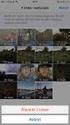 Hej! Det här är manualen för att skapa och återställa en icloud-kopia av din telefon, samt hur du installerar applikationen MobileIron. För att allt ska gå så smidigt som möjligt bör du följa manualen
Hej! Det här är manualen för att skapa och återställa en icloud-kopia av din telefon, samt hur du installerar applikationen MobileIron. För att allt ska gå så smidigt som möjligt bör du följa manualen
Använda Google Apps på din Android-telefon
 Använda Google Apps på din Android-telefon Om du vill använda e-post, kontakter och kalender för Google Apps på din Android-enhet ska du och dina användare göra följande: 1. Öppna skärmen Konton och synkroniseringsinställningar
Använda Google Apps på din Android-telefon Om du vill använda e-post, kontakter och kalender för Google Apps på din Android-enhet ska du och dina användare göra följande: 1. Öppna skärmen Konton och synkroniseringsinställningar
iphone/ipad Snabbguide för anställda på HB
 iphone/ipad Snabbguide för anställda på HB Innehållsförteckning: Första uppstarten... 1 Apple-ID... 1 Hitta min iphone... 1 Trådlöst nätverk (Wi-Fi)... 2 Kalender, E-post & Kontakter... 3 GW-Sync konfiguration...
iphone/ipad Snabbguide för anställda på HB Innehållsförteckning: Första uppstarten... 1 Apple-ID... 1 Hitta min iphone... 1 Trådlöst nätverk (Wi-Fi)... 2 Kalender, E-post & Kontakter... 3 GW-Sync konfiguration...
Skapa ett Apple-ID utan kreditkort. Om du redan har ett Apple ID som du vill använda hoppa över detta steg
 Dokumentet beskriver hur du installerar MobileIron på din iphone/ipad för epostsynkning och managering av iphone/ipad. Dokumentet är skrivet för iphone med ios version 8.1.1, vilket innebär att en del
Dokumentet beskriver hur du installerar MobileIron på din iphone/ipad för epostsynkning och managering av iphone/ipad. Dokumentet är skrivet för iphone med ios version 8.1.1, vilket innebär att en del
MobileIron Uppdaterad
 Stadsledningsförvaltningen IT-avdelningen Hanterad ipad via MobileIron Uppdaterad 2016-05-23 Hanterad ipad via MobileIron Sida 1 av 14 Innehåll 1. Installation av befintlig ipad... 3 2. Installation av
Stadsledningsförvaltningen IT-avdelningen Hanterad ipad via MobileIron Uppdaterad 2016-05-23 Hanterad ipad via MobileIron Sida 1 av 14 Innehåll 1. Installation av befintlig ipad... 3 2. Installation av
Välj den översta profilen. Klicka på Radera, applikationen raderas. Klicka på hemknappen så att apparna slutar skaka
 Dokumentet beskriver hur du ersätter DME med MobileIron på din iphone/ipad för epostsynkning och managering av iphone/ipad. Dokumentet är skrivet för iphone med ios version 8.1.1, vilket innebär att en
Dokumentet beskriver hur du ersätter DME med MobileIron på din iphone/ipad för epostsynkning och managering av iphone/ipad. Dokumentet är skrivet för iphone med ios version 8.1.1, vilket innebär att en
Då Eduroam använder sig av WPA2 (kryptering) krävs att din dator har stöd för detta.
 Eduroam för Mac OS X Detta dokument beskriver hur en användare med konto från Chalmers konfigurerar nätverksanslutning till ett trådlöst nätverk på en eduroam-ansluten organisation, t.ex. Chalmers. Förutsättningar
Eduroam för Mac OS X Detta dokument beskriver hur en användare med konto från Chalmers konfigurerar nätverksanslutning till ett trådlöst nätverk på en eduroam-ansluten organisation, t.ex. Chalmers. Förutsättningar
Version 1.6 Utfärdare Anton Lundin
 1 of 14 Innehåll 1 Inledning... 2 2 Konfigurera flerfaktorsinloggning... 2 3 Registrera enhet i Intune... 4 4 Konfigurera applikationer... 7 4.1 Mail i mobil enhet... 7 4.2 Skype i mobil enhet... 8 4.3
1 of 14 Innehåll 1 Inledning... 2 2 Konfigurera flerfaktorsinloggning... 2 3 Registrera enhet i Intune... 4 4 Konfigurera applikationer... 7 4.1 Mail i mobil enhet... 7 4.2 Skype i mobil enhet... 8 4.3
Samsung NVR SRN-473S/873S/1673S Quick guide till web/app anslutning
 Samsung NVR SRN-473S/873S/1673S Quick guide till web/app anslutning Förberedelser Anslut dina Samsung kameror till PoE porten på NVR en. Anslut en nätverkskabel till Viewer porten på NVR en och koppla
Samsung NVR SRN-473S/873S/1673S Quick guide till web/app anslutning Förberedelser Anslut dina Samsung kameror till PoE porten på NVR en. Anslut en nätverkskabel till Viewer porten på NVR en och koppla
Invest Living Smart controller M
 Användarmanual Invest Living Smart controller M Ladda ner till din Smartphone (IOS 7.0 eller senare, Android 4.0 eller senare) Invest Living Smart Controller Innehållsförteckning 1. Specifikation / Info
Användarmanual Invest Living Smart controller M Ladda ner till din Smartphone (IOS 7.0 eller senare, Android 4.0 eller senare) Invest Living Smart Controller Innehållsförteckning 1. Specifikation / Info
Trådlöst nätverk MAHSTAFF Mac OS X
 Installation/instruktion BIT Support Redigerad: Clarence Lindh 2011-07-27 Trådlöst nätverk MAHSTAFF Mac OS X Inloggning till trådlöst nätverk MAHSTAFF i Mac OS X. OBS! Aktivera din inloggning innan du
Installation/instruktion BIT Support Redigerad: Clarence Lindh 2011-07-27 Trådlöst nätverk MAHSTAFF Mac OS X Inloggning till trådlöst nätverk MAHSTAFF i Mac OS X. OBS! Aktivera din inloggning innan du
Manual ipad och Netpublicator
 Manual ipad och Netpublicator 1 För att komma igång... 4 1.1 Utseende... 4 1.2 SIM-kort och ipad... 4 2 Sätta igång... 5 2.1 Starta pekplattan... 5 2.2 Lås upp SIM... 5 2.3 Installation... 5 2.4 Språk...
Manual ipad och Netpublicator 1 För att komma igång... 4 1.1 Utseende... 4 1.2 SIM-kort och ipad... 4 2 Sätta igång... 5 2.1 Starta pekplattan... 5 2.2 Lås upp SIM... 5 2.3 Installation... 5 2.4 Språk...
Allmän information ITS Fjärrskrivbord
 ITS fjärrskrivbord Allmän information ITS Fjärrskrivbord I den här pärmen hittar du instruktioner för hur du loggar in på fjärrskrivbordet, både från ditt kontor och när du jobbar någon annanstans. Du
ITS fjärrskrivbord Allmän information ITS Fjärrskrivbord I den här pärmen hittar du instruktioner för hur du loggar in på fjärrskrivbordet, både från ditt kontor och när du jobbar någon annanstans. Du
Start av Trådlösradio. Modellerna WGR614, WGT624 och WPN824.
 Start av Trådlösradio. Modellerna WGR614, WGT624 och WPN824. Trådlös radio är inte startad på dessa router vid köp (fabriksinställning). Anledningen till detta är för att undvika att man installerar om
Start av Trådlösradio. Modellerna WGR614, WGT624 och WPN824. Trådlös radio är inte startad på dessa router vid köp (fabriksinställning). Anledningen till detta är för att undvika att man installerar om
Dagens innehåll. 1. Hantering av ipad 2. Montera fodralet 3. Uppstart av ipad 4. Skapa Apple-ID
 Dagens innehåll 1. Hantering av ipad 2. Montera fodralet 3. Uppstart av ipad 4. Skapa Apple-ID Hantering av din ipad Laddning ipaden skall vara fulladdad inför varje skoldag Vid laddning skall ipaden placeras
Dagens innehåll 1. Hantering av ipad 2. Montera fodralet 3. Uppstart av ipad 4. Skapa Apple-ID Hantering av din ipad Laddning ipaden skall vara fulladdad inför varje skoldag Vid laddning skall ipaden placeras
Uppstart av ipad och konfigurering av itunes konto.
 Uppstart av ipad och konfigurering av itunes konto. När det gäller konto och appar på kommunens ipads så gäller ett konto per ipad. Detta innebär att man inte får dela appar mellan verksamhetens ipads.
Uppstart av ipad och konfigurering av itunes konto. När det gäller konto och appar på kommunens ipads så gäller ett konto per ipad. Detta innebär att man inte får dela appar mellan verksamhetens ipads.
Allmän information ITS Fjärrskrivbord
 ITS fjärrskrivbord Allmän information ITS Fjärrskrivbord I den här pärmen hittar du instruktioner för hur du loggar in på fjärrskrivbordet, både från ditt kontor och när du jobbar någon annanstans. Du
ITS fjärrskrivbord Allmän information ITS Fjärrskrivbord I den här pärmen hittar du instruktioner för hur du loggar in på fjärrskrivbordet, både från ditt kontor och när du jobbar någon annanstans. Du
Manual ipad och Netpublicator
 Manual ipad och Netpublicator INNEHÅLLSFÖRTECKNING... Fel! Bokmärket är inte definierat. 1 För att komma igång... 4 1.1 Utseende... 4 1.2 SIM-kort och ipad... 4 2 Sätta igång... 5 2.1 Starta pekplattan...
Manual ipad och Netpublicator INNEHÅLLSFÖRTECKNING... Fel! Bokmärket är inte definierat. 1 För att komma igång... 4 1.1 Utseende... 4 1.2 SIM-kort och ipad... 4 2 Sätta igång... 5 2.1 Starta pekplattan...
Inställningar för Exchange 2007-plattform Office 2007 AutoDiscover (RPC over HTTPS) Område: Finland / Operativsystem: Windows Vista
 Inställningar för Exchange 2007-plattform Office 2007 AutoDiscover (RPC over HTTPS) Område: Finland / Operativsystem: Windows Vista Starta Outlook 2007 för första gången...4 Startfönster för Outlook 2007...5
Inställningar för Exchange 2007-plattform Office 2007 AutoDiscover (RPC over HTTPS) Område: Finland / Operativsystem: Windows Vista Starta Outlook 2007 för första gången...4 Startfönster för Outlook 2007...5
Invest Living Smart controller M
 Användarmanual Invest Living Smart controller M Ladda ner till din Smartphone (IOS 7.0 eller senare, Android 4.0 eller senare) Innehållsförteckning 1. Specifikation / Info 2 2. Installera SMART KIT 3 3.
Användarmanual Invest Living Smart controller M Ladda ner till din Smartphone (IOS 7.0 eller senare, Android 4.0 eller senare) Innehållsförteckning 1. Specifikation / Info 2 2. Installera SMART KIT 3 3.
iphone, ipad... 9 Anslut... 9 Anslutningsproblem... 9 Ta bort tidigare inloggningar... 9 Ta bort profil... 9
 2017-12-12 EDUROAM Innehåll Android... 2 Anslut med certifikat... 2 Återanslut med applikation... 4 Byt profil... 4 Avinstallera Eduroam applikation... 5 Anslut utan certifikat... 7 Anslutningsproblem...
2017-12-12 EDUROAM Innehåll Android... 2 Anslut med certifikat... 2 Återanslut med applikation... 4 Byt profil... 4 Avinstallera Eduroam applikation... 5 Anslut utan certifikat... 7 Anslutningsproblem...
KOM IGÅNG MED DIN IPHONE GUIDE
 KOM IGÅNG MED DIN IPHONE GUIDE JSC IT-PARTNER Lerbacksgatan 13 571 38 NÄSSJÖ Tfn: 0380-55 65 00 Support: 0380-55 65 02 Ställ in din iphone Läs om hur du ställer in din Iphone. Först börjar du med att kolla
KOM IGÅNG MED DIN IPHONE GUIDE JSC IT-PARTNER Lerbacksgatan 13 571 38 NÄSSJÖ Tfn: 0380-55 65 00 Support: 0380-55 65 02 Ställ in din iphone Läs om hur du ställer in din Iphone. Först börjar du med att kolla
Innehåll. 1 Dokumentbeskrivning 3. 2 Användarinformation 3. 3 Installations anvisning Starta upp enheten 4
 Version: 1.1 1 Innehåll 1 Dokumentbeskrivning 3 2 Användarinformation 3 3 Installations anvisning 4 3.1 Starta upp enheten 4 3.2 Sätta skärmlåskod 4 3.3 Skapa Google konto 6 3.4 Installera Mobileiron och
Version: 1.1 1 Innehåll 1 Dokumentbeskrivning 3 2 Användarinformation 3 3 Installations anvisning 4 3.1 Starta upp enheten 4 3.2 Sätta skärmlåskod 4 3.3 Skapa Google konto 6 3.4 Installera Mobileiron och
Snabbstartsguide. PC, Mac, Android & ios
 Snabbstartsguide PC, Mac, Android & ios Installation på PC Gå in på Trend Micros webbplats för detaljerade systemkrav. För att ladda ned installationsprogrammet öppnar du nedladdningslänken i din Trend
Snabbstartsguide PC, Mac, Android & ios Installation på PC Gå in på Trend Micros webbplats för detaljerade systemkrav. För att ladda ned installationsprogrammet öppnar du nedladdningslänken i din Trend
Innehåll. 1 Dokumentbeskrivning 3. 2 Användarinformation 3. 3 Installations anvisning Starta upp enheten 4
 Version: 1.1 1 Innehåll 1 Dokumentbeskrivning 3 2 Användarinformation 3 3 Installations anvisning 4 3.1 Starta upp enheten 4 3.2 Sätta skärmlåskod 7 3.3 Skapa Google konto 9 3.4 Installera Mobileiron och
Version: 1.1 1 Innehåll 1 Dokumentbeskrivning 3 2 Användarinformation 3 3 Installations anvisning 4 3.1 Starta upp enheten 4 3.2 Sätta skärmlåskod 7 3.3 Skapa Google konto 9 3.4 Installera Mobileiron och
Konfigurering av Multifaktorsautentisering (MFA)
 KiSt, WaLoui 2019-04-09 Konfigurering av Multifaktorsautentisering (MFA) För att öka säkerheten vid inloggning med JU-konton på privata enheter kommer en ny säkerhetsmetod att behövas. Denna teknik gör
KiSt, WaLoui 2019-04-09 Konfigurering av Multifaktorsautentisering (MFA) För att öka säkerheten vid inloggning med JU-konton på privata enheter kommer en ny säkerhetsmetod att behövas. Denna teknik gör
Uppdatering av läsplatta och mötesapp
 1 (18) Datum 2014-03-18 Systemförvaltning W3D3 och meetings Instruktion Uppdatering av läsplatta och mötesapp Den här instruktionen visar hur du gör för att uppdatera din läsplatta. Uppdateringen är viktig
1 (18) Datum 2014-03-18 Systemförvaltning W3D3 och meetings Instruktion Uppdatering av läsplatta och mötesapp Den här instruktionen visar hur du gör för att uppdatera din läsplatta. Uppdateringen är viktig
MobileIron. installationsguide för ios-enhet
 MobileIron installationsguide för ios-enhet Innehållsförteckning Generell information Aktivera lösenkodslås Ladda ner MobileIron Skapa Apple-ID Installera MobileIron Ställ in E-post Vad hanteras av AppStore
MobileIron installationsguide för ios-enhet Innehållsförteckning Generell information Aktivera lösenkodslås Ladda ner MobileIron Skapa Apple-ID Installera MobileIron Ställ in E-post Vad hanteras av AppStore
Instruktion för konfiguration av e-post IMAP-konto på Apple iphone eller ipad
 Sida 1 av 7 Här är en tydlig steg för steg-guide som beskriver hur du konfigurerar din e-post på en iphone (Apple). Det ser i princip likadant ut på en Apple ipad. OBS! Denna guide gäller endast för konfiguration
Sida 1 av 7 Här är en tydlig steg för steg-guide som beskriver hur du konfigurerar din e-post på en iphone (Apple). Det ser i princip likadant ut på en Apple ipad. OBS! Denna guide gäller endast för konfiguration
Hämta appar. Hämta appar innehåller information om vilka P&G-appar du behöver och hur du ställer in dem rätt.
 Hämta appar Hämta appar innehåller information om vilka P&G-appar du behöver och hur du ställer in dem rätt. #1 Hämta appar Program #2 1. Den utrustning du behöver 2. Förutsättningar 3. Ställ in P&G-e-post
Hämta appar Hämta appar innehåller information om vilka P&G-appar du behöver och hur du ställer in dem rätt. #1 Hämta appar Program #2 1. Den utrustning du behöver 2. Förutsättningar 3. Ställ in P&G-e-post
Ladda ner och konfigurera appen
 Ladda ner och konfigurera appen Ladda ner appen via App Store/Play Butik 1 2 1 Starta appen App Store/Play Butik och klicka på Sök. 2 Skriv 3frontoffice i sökrutan och tryck på Sök. 3 Klicka på Hämta följt
Ladda ner och konfigurera appen Ladda ner appen via App Store/Play Butik 1 2 1 Starta appen App Store/Play Butik och klicka på Sök. 2 Skriv 3frontoffice i sökrutan och tryck på Sök. 3 Klicka på Hämta följt
Allmän information ITS Fjärrskrivbord
 ITS fjärrskrivbord Allmän information ITS Fjärrskrivbord I den här pärmen hittar du instruktioner för hur du loggar in på fjärrskrivbordet, både från ditt kontor och när du jobbar någon annanstans. Du
ITS fjärrskrivbord Allmän information ITS Fjärrskrivbord I den här pärmen hittar du instruktioner för hur du loggar in på fjärrskrivbordet, både från ditt kontor och när du jobbar någon annanstans. Du
Guide TES-Mobil. BYOD för externa utförare. Örebro kommun 2015-09-14 orebro.se
 Guide TES-Mobil BYOD för externa utförare Örebro kommun 2015-09-14 orebro.se 2 DE TES-MOBIL Innehåll Kravspecifikation:... 3 Installation av Airwatch Container och CareApp... 3 Självserviceportal... 18
Guide TES-Mobil BYOD för externa utförare Örebro kommun 2015-09-14 orebro.se 2 DE TES-MOBIL Innehåll Kravspecifikation:... 3 Installation av Airwatch Container och CareApp... 3 Självserviceportal... 18
Telia Centrex IP Administratörswebb. Handbok
 Telia Centrex IP Administratörswebb Handbok Telia Centrex IP Administratörswebb Handbok 2 Handbok Telia Centrex IP Administratörswebb Du hittar alltid senaste versionen av denna handbok på https://ipac.telia.com
Telia Centrex IP Administratörswebb Handbok Telia Centrex IP Administratörswebb Handbok 2 Handbok Telia Centrex IP Administratörswebb Du hittar alltid senaste versionen av denna handbok på https://ipac.telia.com
Snabbguide. för TellStick Net. Telldus Technologies AB www.telldus.com
 för TellStick Net Telldus Technologies AB Kära kund Denna snabbguiden hjälper dig genom installationen samt visar hur du använder grundfunktionerna i TellStick Net. Vi rekommenderar att du regelbundet
för TellStick Net Telldus Technologies AB Kära kund Denna snabbguiden hjälper dig genom installationen samt visar hur du använder grundfunktionerna i TellStick Net. Vi rekommenderar att du regelbundet
Kom igång med Windows Phone
 1 of 12 Windows Phone Innehåll 1 Inledning... 2 2 Konfigurera flerfaktorsinloggning... 2 4 Konfigurera applikationer... 12 4.1 Mail i mobilenhet... 12 4.2 Skype i mobil enhet... 12 4.3 OneNote i mobilenhet...
1 of 12 Windows Phone Innehåll 1 Inledning... 2 2 Konfigurera flerfaktorsinloggning... 2 4 Konfigurera applikationer... 12 4.1 Mail i mobilenhet... 12 4.2 Skype i mobil enhet... 12 4.3 OneNote i mobilenhet...
För att använda detta system behöver du en dator med internetåtkomst samt din G&D iphone.
 Virtuell arbetsplats Gernandt & Danielsson Med detta system kan du koppla upp dig mot en virtuell arbetsplats på G&D från din hemmadator. Denna lathund riktar sig främst mot Windowsanvändare men du kan
Virtuell arbetsplats Gernandt & Danielsson Med detta system kan du koppla upp dig mot en virtuell arbetsplats på G&D från din hemmadator. Denna lathund riktar sig främst mot Windowsanvändare men du kan
INVEST LIVING WIFI C. Användarmanual IOS. Ver. 2
 Användarmanual IOS Ver. Innehåll. Installation.... Installera APP... 3. Registrera/skapa användarkonto... 3 4. Registrera värmepump och konfigurera WiFi C... 4 5. Skapa grupp med fler värmepumpar... 0
Användarmanual IOS Ver. Innehåll. Installation.... Installera APP... 3. Registrera/skapa användarkonto... 3 4. Registrera värmepump och konfigurera WiFi C... 4 5. Skapa grupp med fler värmepumpar... 0
Digitala nämndhandlingar
 2014-10-13 Kanslienheten Stöd & Process Upplands Väsby kommun Digitala nämndhandlingar Lathund för användare Inledning Sedan 2013 publiceras alla handlingar till kommunfullmäktige och nämnde digitalt.
2014-10-13 Kanslienheten Stöd & Process Upplands Väsby kommun Digitala nämndhandlingar Lathund för användare Inledning Sedan 2013 publiceras alla handlingar till kommunfullmäktige och nämnde digitalt.
Guide för fjärråtkomst av Gigamedia IP-kamerakit
 Guide för fjärråtkomst av Gigamedia IP-kamerakit Grattis till ditt köp av ett komplett IP-kamerakit från Gigamedia. Denna guide förklarar hur du använder dig av Gigamedias kostnadsfria DDNS-tjänst för
Guide för fjärråtkomst av Gigamedia IP-kamerakit Grattis till ditt köp av ett komplett IP-kamerakit från Gigamedia. Denna guide förklarar hur du använder dig av Gigamedias kostnadsfria DDNS-tjänst för
INLOGGNING FASTIGHETSPORTALEN UTAN SMART PHONE (EXTERNA ANVÄNDARE)
 INSTRUKTION 2016-02-03 00.01 D 2015-1(5) INLOGGNING FASTIGHETSPORTALEN UTAN SMART PHONE (EXTERNA ANVÄNDARE) 1 INFORMATION Vid inloggning i Fastighetsportalen behövs förutom användarnamn och lösenord även
INSTRUKTION 2016-02-03 00.01 D 2015-1(5) INLOGGNING FASTIGHETSPORTALEN UTAN SMART PHONE (EXTERNA ANVÄNDARE) 1 INFORMATION Vid inloggning i Fastighetsportalen behövs förutom användarnamn och lösenord även
Arbetshäfte Office 365 en första introduktion
 Arbetshäfte Office 365 en första introduktion Innehåll En introduktion för att bekanta sig med O365... 2 Skapa din profil... 2 Övning:... 3 2. Kontakter... 4 Lägg till kontakt och grupp... 4 Övning:...
Arbetshäfte Office 365 en första introduktion Innehåll En introduktion för att bekanta sig med O365... 2 Skapa din profil... 2 Övning:... 3 2. Kontakter... 4 Lägg till kontakt och grupp... 4 Övning:...
INVEST LIVING WIFI C. Användarmanual ANDROID. Ver. 2
 Användarmanual ANDROID Ver. Innehåll. Installation av Invest Living WiFi C.... Installera APP... 3. Registrera/skapa användarkonto... 3 4. Registrera värmepump och konfigurera WiFi C... 4 5. Förklaring
Användarmanual ANDROID Ver. Innehåll. Installation av Invest Living WiFi C.... Installera APP... 3. Registrera/skapa användarkonto... 3 4. Registrera värmepump och konfigurera WiFi C... 4 5. Förklaring
Startguide för Administratör Kom igång med Microsoft Office 365
 Startguide för Administratör Kom igång med Microsoft Office 365 Version 1.0 Introduktion Skapa ett MSPA-konto Aktivera Office 365 i Telia Business Apps Verifiera företagets domännamn Lägg till användare
Startguide för Administratör Kom igång med Microsoft Office 365 Version 1.0 Introduktion Skapa ett MSPA-konto Aktivera Office 365 i Telia Business Apps Verifiera företagets domännamn Lägg till användare
Instruktioner för Axxell's Trådlösa Nät
 Tobias Ahlfors Revisionshistorik Revision 1.1 2 Dec 2014 Innehållsförteckning Snabbguide... 1 Instruktioner... 1 Steg 1 - Network and Sharing Center... 1 Steg 2 - Skapa en ny nätverksprofil...
Tobias Ahlfors Revisionshistorik Revision 1.1 2 Dec 2014 Innehållsförteckning Snabbguide... 1 Instruktioner... 1 Steg 1 - Network and Sharing Center... 1 Steg 2 - Skapa en ny nätverksprofil...
Så här gör du vid kommunens flytt av e-postkonton
 1 (18) 2013-11-01 Kommunstyrelsens kontor Så här gör du vid kommunens flytt av e-postkonton Kommunen byter till en ny version av e-postsystem i samband med arbetet att uppgradera vår IT-miljö. Samtliga
1 (18) 2013-11-01 Kommunstyrelsens kontor Så här gör du vid kommunens flytt av e-postkonton Kommunen byter till en ny version av e-postsystem i samband med arbetet att uppgradera vår IT-miljö. Samtliga
Snabbstartsguide. PC, Mac, ios & Android
 Snabbstartsguide PC, Mac, ios & Android Installation på PC Se filen Viktigt på installationsskivan eller Trend Micros webbplats för utförliga systemkrav. Om du stöter på svårigheter under installationen
Snabbstartsguide PC, Mac, ios & Android Installation på PC Se filen Viktigt på installationsskivan eller Trend Micros webbplats för utförliga systemkrav. Om du stöter på svårigheter under installationen
Installation och aktivering av Windows 7
 Installation och aktivering av Windows 7 0. Innan du börjar installera Windows 7 Innan installationen bör du kontrollera om datorn har de nödvändiga förutsättningarna för att kunna köra Windows 7 med hjälp
Installation och aktivering av Windows 7 0. Innan du börjar installera Windows 7 Innan installationen bör du kontrollera om datorn har de nödvändiga förutsättningarna för att kunna köra Windows 7 med hjälp
Registrering och installation av Garanti XL
 Registrering och installation av Garanti XL Uppdaterad 2018-08-28 L O G I N H A S S E L B E R G A B Åkerbärsvägen 16 181 64 LIDINGÖ Besök: Nybrogatan 34, Stockholm 08-446 22 75, 070-420 81 04 erik@loginhasselberg.se
Registrering och installation av Garanti XL Uppdaterad 2018-08-28 L O G I N H A S S E L B E R G A B Åkerbärsvägen 16 181 64 LIDINGÖ Besök: Nybrogatan 34, Stockholm 08-446 22 75, 070-420 81 04 erik@loginhasselberg.se
Allmän information ITS Fjärrskrivbord
 ITS fjärrskrivbord Allmän information ITS Fjärrskrivbord I den här pärmen hittar du instruktioner för hur du loggar in på fjärrskrivbordet, både från ditt kontor och när du jobbar någon annanstans. Du
ITS fjärrskrivbord Allmän information ITS Fjärrskrivbord I den här pärmen hittar du instruktioner för hur du loggar in på fjärrskrivbordet, både från ditt kontor och när du jobbar någon annanstans. Du
iphone & ipad-installera mstart- kom igång manual
 Anvisningar och manualer iphone & ipad-installera mstart- kom igång manual Version: 1.4 1 Innehåll 1 Dokumentbeskrivning 3 2 Användarinformation 3 3 mstart anvisning 4 3.1 Aktivera låskod 4 3.2 Skapa Apple-ID
Anvisningar och manualer iphone & ipad-installera mstart- kom igång manual Version: 1.4 1 Innehåll 1 Dokumentbeskrivning 3 2 Användarinformation 3 3 mstart anvisning 4 3.1 Aktivera låskod 4 3.2 Skapa Apple-ID
Manual. Uppdaterad VAKA-CALL Master 4G. Axema Access Control AB Box Stockholm, Sweden
 Manual Uppdaterad 2019-08-20 VAKA-CALL Master 4G Axema Access Control AB Box 90215 120 23 Stockholm, Sweden 08-722 34 40 info@axema.se www.axema.se VAKA-CALL Master 4G Abonnemang 3 Installation och konfiguration
Manual Uppdaterad 2019-08-20 VAKA-CALL Master 4G Axema Access Control AB Box 90215 120 23 Stockholm, Sweden 08-722 34 40 info@axema.se www.axema.se VAKA-CALL Master 4G Abonnemang 3 Installation och konfiguration
INSTALLATIONSMANUAL NORDIC-SYSTEM WEBBSERVER, ios- OCH ANDROID-APP. Ver. 2.5
 INSTALLATIONSMANUAL NORDIC-SYSTEM WEBBSERVER, ios- OCH ANDROID-APP Ver. 2.5 KOM IGÅNG Kom igång NORDIC-SYSTEM WEBB-001/002 ger dig möjlighet att skapa en mängd olika funktioner, styra och programmera dina
INSTALLATIONSMANUAL NORDIC-SYSTEM WEBBSERVER, ios- OCH ANDROID-APP Ver. 2.5 KOM IGÅNG Kom igång NORDIC-SYSTEM WEBB-001/002 ger dig möjlighet att skapa en mängd olika funktioner, styra och programmera dina
Manual ipad och Netpublicator
 Manual ipad och Netpublicator 2 INNEHÅLLSFÖRTECKNING 1 FÖR ATT KOMMA IGÅNG ------------------------------------------------------------ 4 1.1 Utseende ------------------------------------------------------------------------------
Manual ipad och Netpublicator 2 INNEHÅLLSFÖRTECKNING 1 FÖR ATT KOMMA IGÅNG ------------------------------------------------------------ 4 1.1 Utseende ------------------------------------------------------------------------------
Mejladressen är i formatet
 Datum 2018-02-20 Mejl och lagringstjänst för förtroendevalda. Den nya GDPR-lagstiftningen som börjar gälla 2018-05-25 har uppmärksammat behovet av att ha mejl och lagringsutrymme som är skilda från arbetsgivarens
Datum 2018-02-20 Mejl och lagringstjänst för förtroendevalda. Den nya GDPR-lagstiftningen som börjar gälla 2018-05-25 har uppmärksammat behovet av att ha mejl och lagringsutrymme som är skilda från arbetsgivarens
Instruktion för konfiguration av e-post IMAP-konto på Apple iphone
 Sida 1 av 6 Här är en tydlig steg för steg-guide som beskriver hur du konfigurerar din e-post på en iphone (Apple). Vad innebär ett IMAP-konto? Med protokollet IMAP sparas all din e-post för kontot på
Sida 1 av 6 Här är en tydlig steg för steg-guide som beskriver hur du konfigurerar din e-post på en iphone (Apple). Vad innebär ett IMAP-konto? Med protokollet IMAP sparas all din e-post för kontot på
Användarguide för anslutning till MCSS
 Användarguide för anslutning till MCSS Innehållsförteckning Systemkrav... 3 Symantec VIP Access... 4 För tvåfaktorsautentisering via mobiltelefon... 4 För tvåfaktorsautentisering via dator... 5 Logga in
Användarguide för anslutning till MCSS Innehållsförteckning Systemkrav... 3 Symantec VIP Access... 4 För tvåfaktorsautentisering via mobiltelefon... 4 För tvåfaktorsautentisering via dator... 5 Logga in
Bruksmanual för uppsättning av Wanscam övervakningskamera. Utgåva 2.0
 Bruksmanual för uppsättning av Wanscam övervakningskamera Utgåva 2.0 Innehåll Bruksmanual för uppsättning av Wanscam övervakningskamera... 1 installation... 3 Anslut kameran till nätverket första gången...
Bruksmanual för uppsättning av Wanscam övervakningskamera Utgåva 2.0 Innehåll Bruksmanual för uppsättning av Wanscam övervakningskamera... 1 installation... 3 Anslut kameran till nätverket första gången...
Molnplattform. Version 1.0. Användarhandbok
 Molnplattform Version 1.0 Användarhandbok September 2017 www.lexmark.com Innehåll 2 Innehåll Ändringshistorik...3 Översikt... 4 Komma igång...5 Systemkrav... 5 Öppna molnplattformen...5 Öppna Print Management-webbportalen...
Molnplattform Version 1.0 Användarhandbok September 2017 www.lexmark.com Innehåll 2 Innehåll Ändringshistorik...3 Översikt... 4 Komma igång...5 Systemkrav... 5 Öppna molnplattformen...5 Öppna Print Management-webbportalen...
KTH Entré och KTH IT-Support
 Innehåll KTH Entré och KTH IT-Support Användarkonto (KTH-konto) Trådlöst nätverk (eduroam) E-post Datorsalar Passerkort Utskrifter Programvara Kontoutdelning och aktivering Introduktion till datormiljön
Innehåll KTH Entré och KTH IT-Support Användarkonto (KTH-konto) Trådlöst nätverk (eduroam) E-post Datorsalar Passerkort Utskrifter Programvara Kontoutdelning och aktivering Introduktion till datormiljön
Det finns tre olika sätt för Dagboksinnehavaren att logga in i Dagboken
 Det finns tre olika sätt för Dagboksinnehavaren att logga in i Dagboken För att öka flexibiliteten och ge varje Dagboksinnehavare möjlighet att vara delaktig på sina egna villkor finns det tre olika sätt
Det finns tre olika sätt för Dagboksinnehavaren att logga in i Dagboken För att öka flexibiliteten och ge varje Dagboksinnehavare möjlighet att vara delaktig på sina egna villkor finns det tre olika sätt
Lathund Kalix Tele24s App (Android) vers 2.0
 Lathund Kalix Tele24s App (Android) vers 2.0 INNEHÅLL: Ändra standardtider 3 Kontaktuppgifter 4 Sökord 5 Snabbval 6 Annan hänvisning 7 Kallender 8 Övriga inställningar 9 Meddelanden 10 Kollegor 11 Genom
Lathund Kalix Tele24s App (Android) vers 2.0 INNEHÅLL: Ändra standardtider 3 Kontaktuppgifter 4 Sökord 5 Snabbval 6 Annan hänvisning 7 Kallender 8 Övriga inställningar 9 Meddelanden 10 Kollegor 11 Genom
Innehåll. 1 Dokumentbeskrivning 3. 2 Användarinformation 3. 3 Installations anvisning 5. 3.1 Starta upp enheten 5
 Version: 1.1 1 Innehåll 1 Dokumentbeskrivning 3 2 Användarinformation 3 3 Installations anvisning 5 3.1 Starta upp enheten 5 3.2 Sätta skärmlåskod 8 3.3 Skapa Google konto 10 3.4 Installera Mobileiron
Version: 1.1 1 Innehåll 1 Dokumentbeskrivning 3 2 Användarinformation 3 3 Installations anvisning 5 3.1 Starta upp enheten 5 3.2 Sätta skärmlåskod 8 3.3 Skapa Google konto 10 3.4 Installera Mobileiron
ANVÄNDARMANUAL HUR INSTALLERAR JAG MOBILEPASS PÅ MIN TELEFON ELLER DATOR
 ANVÄNDARMANUAL HUR INSTALLERAR JAG MOBILEPASS PÅ MIN TELEFON ELLER DATOR Dokumentet beskriver hur anställda på Region Halland, samt externa samarbetspartners, installera sin MobilePASS app. Utfärdat av:
ANVÄNDARMANUAL HUR INSTALLERAR JAG MOBILEPASS PÅ MIN TELEFON ELLER DATOR Dokumentet beskriver hur anställda på Region Halland, samt externa samarbetspartners, installera sin MobilePASS app. Utfärdat av:
Kom igång med din SKY WiFi SmartPen
 Kom igång med din SKY WiFi SmartPen Se till att du har din SKY WiFi SmartPen och ditt block framför dig. Gå till Livescribes hemsida (om du skrivit ut denna guide och inte kan klicka på länken så gå till:
Kom igång med din SKY WiFi SmartPen Se till att du har din SKY WiFi SmartPen och ditt block framför dig. Gå till Livescribes hemsida (om du skrivit ut denna guide och inte kan klicka på länken så gå till:
INVEST LIVING WIFI C. Användarmanual IOS. Ver. 2
 Användarmanual IOS Ver. Innehåll. Installation.... Installera APP... 3. Registrera/skapa användarkonto... 3 4. Registrera värmepump och konfigurera WiFi C... 4 5. Skapa grupp med fler värmepumpar... 0
Användarmanual IOS Ver. Innehåll. Installation.... Installera APP... 3. Registrera/skapa användarkonto... 3 4. Registrera värmepump och konfigurera WiFi C... 4 5. Skapa grupp med fler värmepumpar... 0
IT-Supporten. ipad. Allt du behöver veta om ditt elektroniska verktyg i skolan. Startknapp. Hemknapp
 IT-Supporten Allt du behöver veta om ditt elektroniska verktyg i skolan. ipad Startknapp Hemknapp Inledning Trasig skärm/chassi/spillt vatten 3 Trasig laddare 4 Stäng av Hitta min ipad 5-10 Inbrott/stölder
IT-Supporten Allt du behöver veta om ditt elektroniska verktyg i skolan. ipad Startknapp Hemknapp Inledning Trasig skärm/chassi/spillt vatten 3 Trasig laddare 4 Stäng av Hitta min ipad 5-10 Inbrott/stölder
Lösenordsbyten för förtroendevalda Ulrika Mild
 Lösenordsbyten för dig som förtroendevald Kommunen har sedan en tid tillbaka infört obligatoriska lösenordsbyten för alla som har ett kungsbacka.se-konto. Det innebär att du med jämna intervaller framöver
Lösenordsbyten för dig som förtroendevald Kommunen har sedan en tid tillbaka infört obligatoriska lösenordsbyten för alla som har ett kungsbacka.se-konto. Det innebär att du med jämna intervaller framöver
ToxicMail inställningar för iphone
 för iphone Denna guide visar hur du kan installera ett Toxicmail e-postkonto i din iphone 4. Tidigare iphone-versioner är snarlika det är ingen större skillnader. Du behöver ha dina kontouppgifter för
för iphone Denna guide visar hur du kan installera ett Toxicmail e-postkonto i din iphone 4. Tidigare iphone-versioner är snarlika det är ingen större skillnader. Du behöver ha dina kontouppgifter för
Använda Office 365 på en iphone eller en ipad
 Använda Office 365 på en iphone eller en ipad Snabbstartsguide Kontrollera e-post Konfigurera din iphone eller ipad så att du kan skicka och ta emot e-post från ditt Office 365-konto. Kontrollera din kalender
Använda Office 365 på en iphone eller en ipad Snabbstartsguide Kontrollera e-post Konfigurera din iphone eller ipad så att du kan skicka och ta emot e-post från ditt Office 365-konto. Kontrollera din kalender
Justering av Manual för WIFI
 Justering av Manual för WIFI Ändring av installation WIFI LS 1H LS 1.5H LS 2H LS 3H LT 5HD LT 8HD LT 10HD LT 12HD LT 15HD LT 20HD Windon AB 1 Windon AB, Häjla 5, 59022 Väderstad. Web: www.windon.se E-post:
Justering av Manual för WIFI Ändring av installation WIFI LS 1H LS 1.5H LS 2H LS 3H LT 5HD LT 8HD LT 10HD LT 12HD LT 15HD LT 20HD Windon AB 1 Windon AB, Häjla 5, 59022 Väderstad. Web: www.windon.se E-post:
Komma igång med Klassrum. En lärarhandledning om appen Klassrum för Mac
 Komma igång med Klassrum En lärarhandledning om appen Klassrum för Mac Presentation av Klassrum för Mac Klassrum är en mångsidig app för ipad och Mac som hjälper dig att vägleda eleverna i lärandet, dela
Komma igång med Klassrum En lärarhandledning om appen Klassrum för Mac Presentation av Klassrum för Mac Klassrum är en mångsidig app för ipad och Mac som hjälper dig att vägleda eleverna i lärandet, dela
Instruktion för konfiguration av e-post IMAP-konto på Apple iphone eller ipad
 Sida 1 av 6 Här är en tydlig steg för steg-guide som beskriver hur du konfigurerar din e-post på en iphone (Apple). Det ser i princip likadant ut på en Apple ipad. OBS! Denna guide gäller endast för konfiguration
Sida 1 av 6 Här är en tydlig steg för steg-guide som beskriver hur du konfigurerar din e-post på en iphone (Apple). Det ser i princip likadant ut på en Apple ipad. OBS! Denna guide gäller endast för konfiguration
Här är en tydlig steg för steg-guide som beskriver hur du konfigurerar din e-post på en iphone (Apple).
 Sida 1 (9) Här är en tydlig steg för steg-guide som beskriver hur du konfigurerar din e-post på en iphone (Apple). Vad innebär ett IMAP-konto? Med protokollet IMAP sparas all din e-post för kontot på servern,
Sida 1 (9) Här är en tydlig steg för steg-guide som beskriver hur du konfigurerar din e-post på en iphone (Apple). Vad innebär ett IMAP-konto? Med protokollet IMAP sparas all din e-post för kontot på servern,
ANVÄNDARMANUAL HUR INSTALLERAR JAG MOBILEPASS PÅ MIN TELEFON ELLER DATOR
 ANVÄNDARMANUAL HUR INSTALLERAR JAG MOBILEPASS PÅ MIN TELEFON ELLER DATOR Dokumentet beskriver hur anställda på Region Halland, samt externa samarbetspartners, installera sin MobilePASS app. Utfärdat av:
ANVÄNDARMANUAL HUR INSTALLERAR JAG MOBILEPASS PÅ MIN TELEFON ELLER DATOR Dokumentet beskriver hur anställda på Region Halland, samt externa samarbetspartners, installera sin MobilePASS app. Utfärdat av:
Installationsguide, Marvin Midi Server
 Installationsguide, Marvin Midi Server 1 Ändringsinformation... 2 2 Marvin Midi Server... 2 2.1 Inledning... 2 2.2 Förutsättningar för en framgångsrik installation... 2 2.3 Kort om installationen... 3
Installationsguide, Marvin Midi Server 1 Ändringsinformation... 2 2 Marvin Midi Server... 2 2.1 Inledning... 2 2.2 Förutsättningar för en framgångsrik installation... 2 2.3 Kort om installationen... 3
Öppna App Store på din ios enhet, och sök efter Grid Player. Klicka på Install och skriv in ditt Apple (itunes) lösenord om det efterfrågas.
 Grid Player manual Grid Player är en kommunikationsapp för för ipad, iphone och ipod Touch. Du kan ladda ner den Gratis från App Store. Den innehåller tre färdiga användare för text och symbolkommunikation:
Grid Player manual Grid Player är en kommunikationsapp för för ipad, iphone och ipod Touch. Du kan ladda ner den Gratis från App Store. Den innehåller tre färdiga användare för text och symbolkommunikation:
För att ENDAST använda Appen måste Centralkortet ha minst Version 1.30 och larmsändaren med lägst version 4.11.
 Förutsättningar För att ENDAST använda Appen måste Centralkortet ha minst Version 1.30 och larmsändaren med lägst version 4.11. Skall Appen OCH Larmcentral användas måste Centralkortet ha minst Version
Förutsättningar För att ENDAST använda Appen måste Centralkortet ha minst Version 1.30 och larmsändaren med lägst version 4.11. Skall Appen OCH Larmcentral användas måste Centralkortet ha minst Version
DDS-CAD. Installation av student-/demolicens
 S DDS-CAD Installation av student-/demolicens Användande av DDS-CAD är skyddat via licensbehov.detta sker via en fysisk USB-nyckel som innehåller krypterad licensinformation. Programvaran är därmed skyddad
S DDS-CAD Installation av student-/demolicens Användande av DDS-CAD är skyddat via licensbehov.detta sker via en fysisk USB-nyckel som innehåller krypterad licensinformation. Programvaran är därmed skyddad
Kom igång med en körjournal
 Kom igång med en körjournal Denna vägledning hjälper dig att komma igång med din Körjournal För att förarhandboken ska logg föra resorna mot rätt förare, är det viktigt att konfigurationen görs så snabbt
Kom igång med en körjournal Denna vägledning hjälper dig att komma igång med din Körjournal För att förarhandboken ska logg föra resorna mot rätt förare, är det viktigt att konfigurationen görs så snabbt
Västerviks kommuns E-portal
 Västerviks kommuns E-portal Inledning Genom E-portalen får du åtkomst till vissa program och funktioner i kommunens IT-miljö utan att vara ansluten till kommunens interna nätverk. E-portalen är en säker
Västerviks kommuns E-portal Inledning Genom E-portalen får du åtkomst till vissa program och funktioner i kommunens IT-miljö utan att vara ansluten till kommunens interna nätverk. E-portalen är en säker
BRUKSANVISNING. För Gree+ appen för pumpar med inbyggd wifi. Distributör: Gree v.2. Tillfällavägen Sävedalen
 Gree+ 1804 v.2 BRUKSANVISNING För Gree+ appen för pumpar med inbyggd wifi Distributör: Tillfällavägen 15 433 63 Sävedalen www.scanmont.se Tack för att du valde denna klimatanläggning. Läs noga igenom bruksanvisningen
Gree+ 1804 v.2 BRUKSANVISNING För Gree+ appen för pumpar med inbyggd wifi Distributör: Tillfällavägen 15 433 63 Sävedalen www.scanmont.se Tack för att du valde denna klimatanläggning. Läs noga igenom bruksanvisningen
Smart Clock. Du kan även ladda ner en PDF manual på box850.com, välj Smart Clock och tryck på Nerladdning.
 Smart Clock Du kan även ladda ner en PDF manual på box850.com, välj Smart Clock och tryck på Nerladdning. 1 av 12 I förpackningen: Smart Clock kamera, manual, USB strömadapter, USB kabel ÖVERSIKT KAMERA:
Smart Clock Du kan även ladda ner en PDF manual på box850.com, välj Smart Clock och tryck på Nerladdning. 1 av 12 I förpackningen: Smart Clock kamera, manual, USB strömadapter, USB kabel ÖVERSIKT KAMERA:
JobOffice SQL databas på server
 JobOffice SQL databas på server Nedan följer en instruktion hur du konfigurerar JobOffice kassas SQL databas på en server. Om du känner dig osäker på det här, kontakta någon lokal data- och nätverkstekniker.
JobOffice SQL databas på server Nedan följer en instruktion hur du konfigurerar JobOffice kassas SQL databas på en server. Om du känner dig osäker på det här, kontakta någon lokal data- och nätverkstekniker.
Nya sjukhusområdet Helsingborg Börja med: 1. Gå in på Internet Explorer
 2016-03-09 Fastighetsdivisionen 1 (6) Support: Anna Manecke Tel: 076 629 99 85 Supporttid: kl 10:00-11:00 och 13:00-14:00 Nya sjukhusområdet Helsingborg Börja med: 1. Gå in på Internet Explorer 2. Gå in
2016-03-09 Fastighetsdivisionen 1 (6) Support: Anna Manecke Tel: 076 629 99 85 Supporttid: kl 10:00-11:00 och 13:00-14:00 Nya sjukhusområdet Helsingborg Börja med: 1. Gå in på Internet Explorer 2. Gå in
Lättlästa instruktioner för ipad ios7
 Lättlästa instruktioner för ipad ios7 I samarbete med: Hösten 2014 Med hjälp av de här lättlästa instruktionerna lär du dig att använda en ipad med operativsystemet ios7. Ett operativsystem är det viktigaste
Lättlästa instruktioner för ipad ios7 I samarbete med: Hösten 2014 Med hjälp av de här lättlästa instruktionerna lär du dig att använda en ipad med operativsystemet ios7. Ett operativsystem är det viktigaste
Telia Centrex IP Administratörswebb Handbok
 Telia Centrex IP Administratörswebb Handbok Telia Centrex IP Administratörswebb Handbok 2 Handbok Telia Centrex IP Administratörswebb Du hittar alltid senaste versionen av denna handbok på https://ipac.telia.com
Telia Centrex IP Administratörswebb Handbok Telia Centrex IP Administratörswebb Handbok 2 Handbok Telia Centrex IP Administratörswebb Du hittar alltid senaste versionen av denna handbok på https://ipac.telia.com
Video Doorbell. shown in Satin Nickel. Kom igång
 Video Doorbell shown in Satin Nickel Kom igång Ladda ned Ringappen I appen går du igenom stegen för konfigurering och hanteringen av Ring Video Doorbell. Ring-appen finns till iphone, ipad och Android.
Video Doorbell shown in Satin Nickel Kom igång Ladda ned Ringappen I appen går du igenom stegen för konfigurering och hanteringen av Ring Video Doorbell. Ring-appen finns till iphone, ipad och Android.
